E-boeken lezen op e-reader en tablet
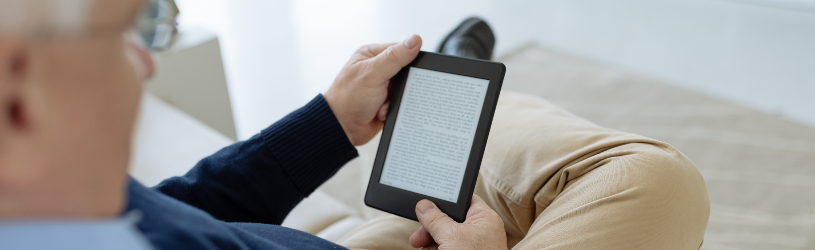
Stop met stapels boeken meeslepen op vakantie en lees e-boeken. Op welk apparaat kan dat het best?
Wat zijn e-boeken?
Een e-boek is een digitaal bestand, zoals een word-document of een pdf. Het bestand omvat de volledige inhoud van een gedrukt boek. Doorgaans is een e-boekbestand niet heel groot, hooguit een paar megabyte. Op een doorsnee e-reader, tablet of smartphone passen er honderden, zo niet duizenden. Bovendien is de lettergrootte in te stellen, zodat elk boek voor iedereen goed leesbaar is.
Een e-boek lezen
Omdat een e-boek een gewoon bestand is, kan het opgeslagen worden op allerlei apparaten. Zoals de computer, laptop, smartphone en tablet. Maar een boek lezen op de pc is minder ontspannend. Vanwege zijn formaat ligt een tablet het meest voor de hand als leesapparaat. Daarnaast zijn er apparaten die speciaal ontwikkeld zijn voor het lezen van digitale boeken: de e-readers.
Voor- en nadelen e-reader
Ten opzichte van een tablet heeft een e-reader enkele voordelen:
- E-readers zijn voorzien van een e-Inkscherm. Dit schermtype imiteert zeer nauwkeurig de eigenschappen van echt papier. Het contrast is hoog en het scherm weerkaatst erg weinig licht. Hierdoor is het geen enkel probleem om e-boeken buiten in de felle zon te lezen.
- E-readers verbruiken weinig stroom, en gaan wekenlang mee op een enkele acculading.
- E-readers stralen geen licht uit. Het lezen is daarom veel minder vermoeiend voor de ogen dan lezen op een tablet.
- E-readers zijn over het algemeen goedkoper dan tablets.
Daarnaast heeft een e-reader ook enkele nadelen:
- Het e-Inkscherm van een e-reader vertoont alleen witte of zwarte beeldpunten. Afbeeldingen zijn daarom ook zwart-wit.
- Op een e-reader zijn geen extra functies aanwezig, zoals spelletjes en andere apps. Een tablet heeft dat wel. Daarmee kun je ook internetten, e-mailen en andere computerzaken uitvoeren.
- E-readers geven geen licht. In een donkere omgeving moeten ze daarom worden bijgelicht, zoals een gedrukt boek. Veel e-readers hebben een ingebouwd lampje. Iets om bij aankoop op te letten.
Let op: voor Nederlandse e-boeken is het belangrijk dat het apparaat het EPUB-formaat accepteert.
Tablet
Op een tablet zijn e-boeken prima te lezen. Houd er wel rekening mee dat het scherm licht uitstraalt. Het beeld is hierdoor feller. Tijdens het lezen is dat een stuk vermoeiender voor de ogen. Bovendien weerkaatst het scherm veel licht, waardoor een tablet minder geschikt is voor buitengebruik. Een tablet heeft als voordeel dat je er ook mee kunt internetten en zelf leuke apps kunt installeren. Tot slot is er in een donkere omgeving geen lampje nodig omdat het scherm verlicht is.
E-reader of tablet?
Voor de prettigste leeservaring is een e-reader het meest geschikt. Maar wie slechts af en toe een boek leest, zal niet graag een extra apparaat aanschaffen. In dat geval is een tablet het overwegen waard, omdat dit apparaat ook andere dingen kan.
Lees meer over de aanschaf van een e-reader of over de aanschaf van een tablet in de volgende artikelen:
Boeken overzetten
Als u e-boeken bij een webwinkel aanschaft, staan de bestanden op uw computer. U zet de bestanden over door de e-reader of tablet met een usb-kabel op de pc aan te sluiten. Hiervoor gebruikt u desgewenst het gratis programma Calibre. In het artikel 'Calibre gebruiken' leest u hoe u boeken kopieert naar uw favoriete leesapparaat. Overigens bestaan er tegenwoordig ook luxe e-readers die verbinding maken met internet. Hiermee schaft u rechtstreeks e-boeken aan en downloadt u ze naar het toestel. U hebt in dat geval geen computer nodig.

